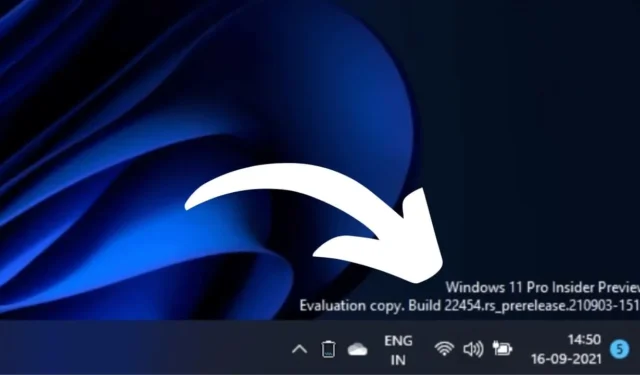
Als u een Windows Insider bent en de preview-versies van Windows 11 op uw computer installeert, heeft u mogelijk rechtsonder op uw bureaublad een evaluatiekopiewatermerk opgemerkt.
Het watermerk wordt geplaatst om u te laten weten dat u een evaluatiekopie gebruikt. Als u het niet weet: een evaluatiekopie is eenvoudigweg een versie van een app die voor een beperkte tijd is ontworpen.
Het evaluatieexemplaar wordt eenvoudigweg gebruikt als proefversie of demo om het product te testen. Nu weet u waarom u het watermerk ‘Evaluatiekopie’ op uw Windows 11-bureaubladscherm ziet.
Evaluatiekopiewatermerk verwijderen in Windows 11
Hoewel het watermerk niets doet, bevindt het zich alleen in de rechter benedenhoek; het uiterlijk ervan kan een paar Windows 11-gebruikers irriteren. Als gevolg hiervan willen gebruikers mogelijk het watermerk op hun Windows 11-computers verbergen.
Dus als u een insider van Windows 11 bent en op zoek bent naar manieren om het kopieerwatermerk Insider Preview Evaluation te verwijderen, lees dan de handleiding verder. Hieronder hebben we enkele eenvoudige stappen gedeeld om het Evaluation Copy Watermark op Windows 11 te verwijderen.
1. Stop met het ophalen van de voorbeeldbuilds
Het is belangrijk op te merken dat het watermerk ‘Evaluatiekopie’ alleen verschijnt in de Preview-builds van Windows 11. Als u dus het watermerk wilt verwijderen, moet u de functie inschakelen die stopt met het downloaden van de preview-builds op uw systeem. Dit is wat u moet doen.
1. Klik op de Windows 11 Start-knop en selecteer Instellingen .

2. Wanneer de app Instellingen wordt geopend, schakelt u over naar het tabblad Windows Update .

3. Klik aan de rechterkant op Windows Insider-programma .

4. Selecteer vervolgens Stoppen met het ophalen van voorbeeldbuilds .

5. Schakel vervolgens ‘Dit apparaat uitschrijven wanneer de volgende versie van Windows wordt uitgebracht’ in
Dat is het! Nadat u uw apparaat heeft uitgerold, moet u wachten totdat er een stabiele update is uitgebracht. Zorg ervoor dat u de stabiele release downloadt en installeert om het watermerk te verwijderen.
2. Verwijder het watermerk via gemakkelijke toegang
1. Typ Configuratiescherm in Windows 11 Search. Open vervolgens de app Configuratiescherm in de lijst met de beste resultaten.

2. Wanneer het Configuratiescherm wordt geopend, klikt u op Toegankelijkheid .

3. Klik in het Toegankelijkheidscentrum op De computer gebruiksvriendelijker maken .

4. Vink vervolgens de optie ‘Achtergrondafbeeldingen verwijderen’ aan.

5. Nadat u de wijziging heeft aangebracht, klikt u op Toepassen en OK .

Dat is het! Hiermee wordt uw bureaubladachtergrond verwijderd. U ziet alleen een zwarte achtergrond op uw bureaublad en geen watermerk.
3. Verwijder het Insider Preview Evaluation Copy Watermark met behulp van het register
U kunt ook enkele wijzigingen aanbrengen in de Windows Register-editor om het evaluatiekopiewatermerk op Windows 11 te verwijderen. Dit is wat u moet doen.
1. Typ Register-editor in Windows 11 Search. Open vervolgens de Register-editor vanuit de lijst met beste matchresultaten.

2. Wanneer de Register-editor wordt geopend, navigeert u naar dit pad:
HKEY_CURRENT_USER\Control Panel\Desktop

3. Klik aan de rechterkant met de rechtermuisknop op PaintDesktopVersion en selecteer Wijzigen .

4. Typ 0 in het veld Waardegegevens en klik op OK .

Dat is het! Nadat u de wijzigingen heeft aangebracht, moet u uw Windows 11-pc opnieuw opstarten. Dit zou het watermerk van uw bureaubladscherm moeten verwijderen.
4. Verwijder het evaluatiekopiewatermerk met behulp van de Universal Watermark Disabler Tool
De Universal Watermark Disabler-tool van Winaero kan watermerken verwijderen van een kopie van uw Windows-besturingssysteem. Hier ziet u hoe u het kunt gebruiken.
1. Zoek naar de Universal Watermark Disabler- tool op Google Zoeken.

2. Download de tool van een vertrouwde bron en pak het zip-bestand uit op uw pc.
3. Nadat u het ZIP-bestand hebt uitgepakt, voert u het bestand uwd.exe uit .
4. Klik op de prompt Universal Watermark Disabled op Installeren .

5. Klik op de bevestigingsprompt op Ja .

6. Zodra het programma is geïnstalleerd, klikt u op OK . Hiermee wordt u afgemeld bij uw gebruikersaccount.

Dat is het! Meld u nu opnieuw aan. Je zult het watermerk niet meer zien.
5. Schone installatie van Windows 11

Als het Evaluatiekopie-watermerk nog steeds verschijnt, is de laatste optie om er vanaf te komen een schone installatie van Windows 11.
U moet de stabiele versie van Windows 11 schoon installeren vanaf uw computer.
Dit zijn een paar eenvoudige methoden om het watermerk Insider Preview Evaluation Copy op Windows 11 te verwijderen. Laat het ons weten als u meer hulp nodig heeft.


Geef een reactie